Win10预览版10122解决数字锁定键指示灯不亮的办法【图文】
很多用户在win10系统安装完成之后开机进入系统到输入密码时,按小键盘上的数字不能输入,才发现小键盘上的数字锁定指示灯没有亮,Win10 10122预览版后数字锁定键指示灯不亮怎么办?是系统的问题还是设置的问题呢?下面系统城的小编跟大家分享三种解决办法,需要的朋友可以参考下!

方法一:修改注册表值。
注册表路径:HKEY_USERS/.DEFAULT/ControlPanel/Keyboard
步骤:
1、右键点击开始 - 运行(输入regedit)- 确定或者回车,打开注册表编辑器;
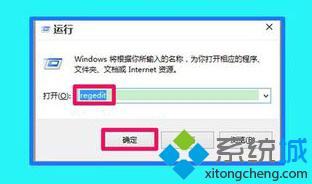
2、在打开的注册表编辑器窗口,依次展开:HKEY_USERS/.DEFAULT/ControlPanel,在ControlPanel展开项中找到Keyboard,并左键单击:Keyboard;
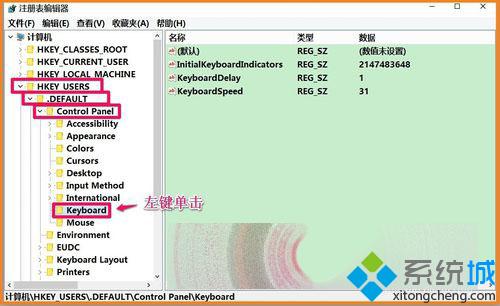
3、在Keyboard对应的右侧窗口,我们可以看到:InitialKeyboardIndicators,左键单击:InitialKeyboardIndicators,再点击左上角的文件 - 导出;
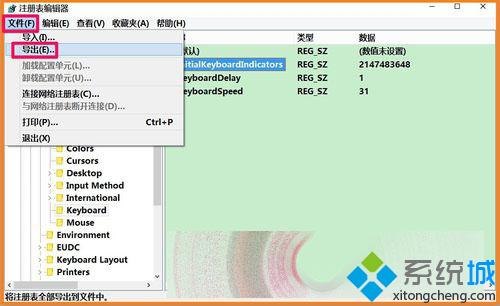
4、在打开的导出注册表文件窗口,我们点击:桌面,在文件名(N)栏输入:小键盘.reg,再点击:保存(目的是备份注册表文件,如果出现问题,恢复注册表文件就可以了);
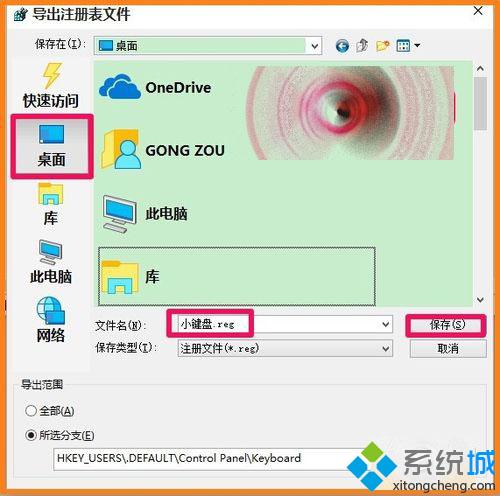
5、回到注册表编辑器窗口,我们左键双击:InitialKeyboardIndicators,在弹出的编辑字符串小窗口的数值数据(V)栏把数值从“2147483648”更改为“2”,再点击:保存,退出注册表编辑器。
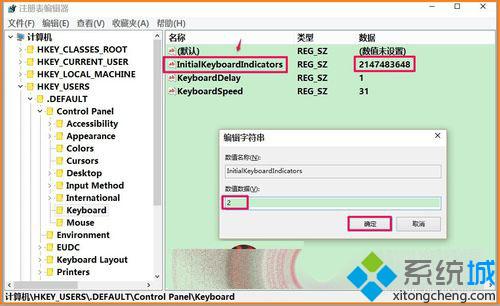
方法二:修改BIOS中的BootUP NumLock Status(开机时数字键锁定状态 )。
1、开机按F12进入开机启动设置窗口,点击:Enter Setup,进入BIOS;
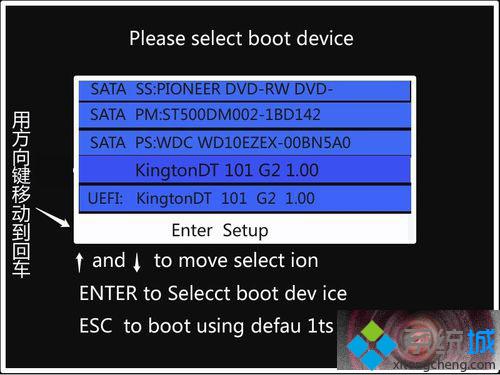
2、用键盘上的方向键移动到Boot,找到BootUP NumLock Status(启动数字键状态),回车,在打开的小窗口有Disabledt和Enabled两个选项,我们选Enabled(启用)(不同主板可能不同,我的是技嘉主板),按F10 - Yes,重新启动计算机。
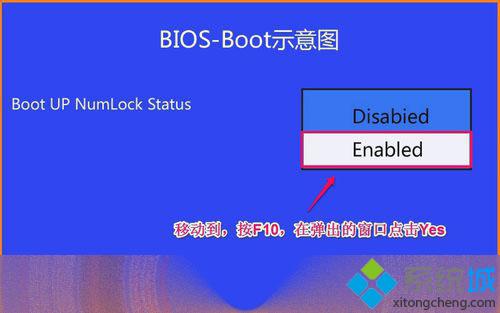
方法三:
按机箱上的电源键开机,到登录界面时,按NumLock(数字锁定)键,指示灯亮,但不要输入密码登录,再按机箱上的重启键,重新启动计算机,小键盘上的NumLock指示灯亮。

我的计算机通过上述设置后,我安装的是Windows10 10122版系统,现在开机时NumLock(数字锁定)的指示灯亮了。更多精彩内容欢迎继续关注系统城www.xitongcheng.com!
相关教程:显示器没信号 键盘不亮主机开机后显示器无反应键盘不亮手提如何设置键盘亮键盘锁定按什么键解锁硬盘灯不亮 显示器黑屏我告诉你msdn版权声明:以上内容作者已申请原创保护,未经允许不得转载,侵权必究!授权事宜、对本内容有异议或投诉,敬请联系网站管理员,我们将尽快回复您,谢谢合作!










